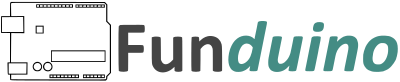Inhaltsverzeichnis
Eine LED und ein Piezo-Lautsprecher an einem Raspberry Pi Mikrocontroller verwenden
Aufgabe:
Eine Leuchtdiode und der Piezo-Lautsprecher sollen gleichzeitig an- und aus geschaltet werden.
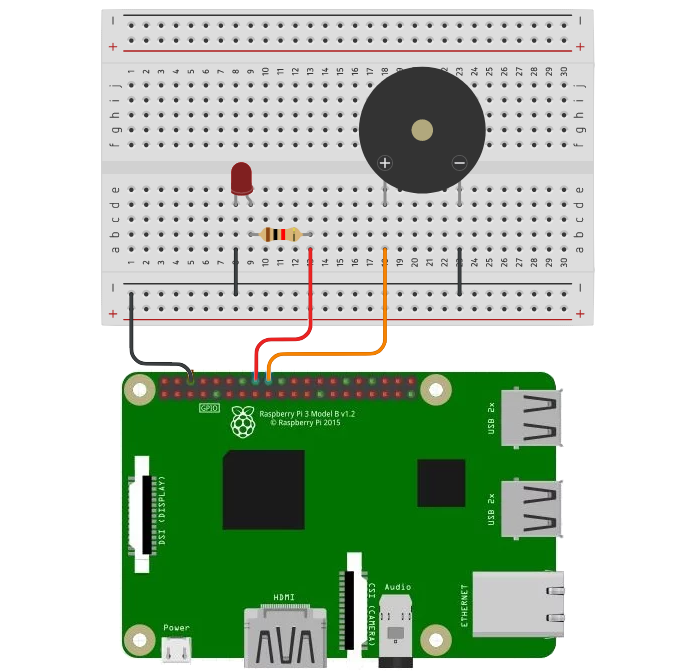
# Dieses Mal nutzen wir auch den ersten Programmabschnitt.Hier werden Variablen eingetragen.Das bedeutet, dass sich hinter einem Buchstaben oder einem Wort eine Zahl verbirgt. Bei uns ist die LED an Pin 23 angeschlossen und der Piezo-Speaker an Pin 4. Damit man die beiden Pins später nicht verwechselt, benennen wir Pin 23 und Pin 24 einfach um.
# Wir starten mit dem importieren der Lybraries
import RPI.GPIO as GPIO
import time
GPIO.setmode(GPIO.BCM) # Wir stellen den Modus auf BCM ein
LED=23; # Das Wort „LED“ steht jetzt für die Zahl „23“.
Pieps=24; # Das Wort „Pieps“ steht jetzt für die Zahl „24“.
GPIO.setup(LED,GPIO.OUT) # Pin „LED“ (Pin 23) ist ein Ausgang.
GPIO.setup(Pieps,GPIO.OUT) # Pin „Pieps“ (Pin 24) ist ein Ausgang
# Hier beginnt die Schleife
try:
while True: # While-Schleife damit das Programm durchgehend läuft
GPIO.output(LED,GPIO.HIGH) # Schaltet die LED an.
GPIO.output(Pieps,GPIO.HIGH) # Schaltet den Piezo-Lautsprecher an.
time.sleep(1) # Warte 1 Sekunde
GPIO.output(LED,GPIO.LOW) # Schaltet die LED aus.
GPIO.output(Pieps,GPIO.LOW) # Schaltet den Piezo-Lautsprecher aus.
time.sleep(1)
# Hier am Ende springt das Programm an den Start der while-Schleife. Also wird es gleich wieder piepsen und leuchten. Wenn man die Pause (time.sleep) verkleinert oder vergrößert,piepst und leuchtet es schneller oder langsamer.
except KeyboardInterrrupt: # Mit STRG+C unterbrechen wir das Programm
print (“Beendet”) # Schreibe “Beendet” in das Shell-Fenster
GPIO.cleanup() # Beende das ProgrammFunduino - Dein Onlineshop für Mikroelektronik
-
Dauerhaft bis zu 10% Rabatt für Schüler, Studenten und Lehrkräfte
-
Mehr als 2.000 Artikel sofort verfügbar!
-
Über 8 Jahre Erfahrung mit Arduino, 3D-Druck und co.
SALE